怎么改电脑开机壁纸 win10怎么更换待机壁纸
更新时间:2024-04-06 16:45:30作者:yang
想要让电脑开机时的壁纸焕然一新,或者想要在待机时看到不同的风景,都可以通过简单的操作来更换电脑的壁纸,在win10系统中,改变开机壁纸和待机壁纸的方法也是非常方便的。接下来我们就来看看具体的操作步骤。
步骤如下:
1.在电脑屏幕的空白处,单击鼠标右键。出现一个页面,点击页面底部的“个性化”。
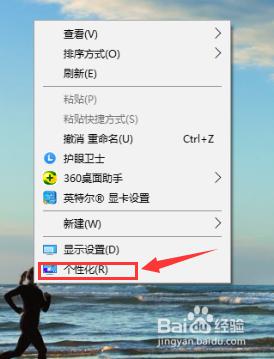
2.找到”锁屏界面“,点击。
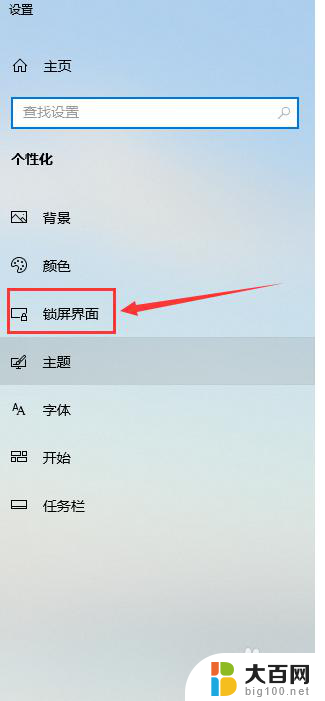
3.点击后在右侧出现的界面里,红框的背景下,下拉选”图片“。下面选择图片里点击自己满意的图片,选第一张为例。在登陆屏幕上显示锁屏界面背景图片的红框内,点”开“,蓝条显示开。这样电脑在待机状态下,锁屏壁纸就是自己选的图片,也是待机壁纸。
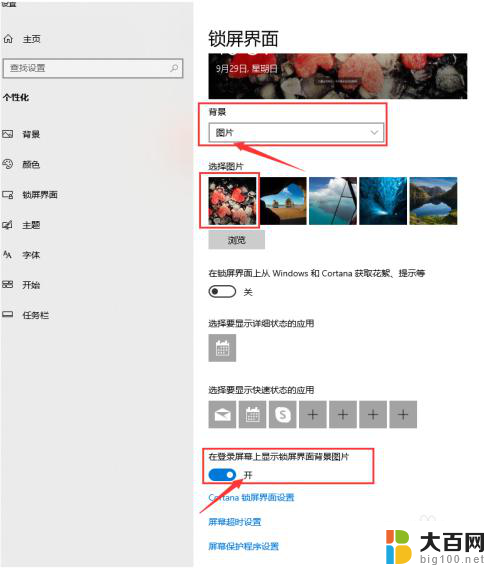
4.设置完待机壁纸,回到左侧的菜单中,点击“背景”。
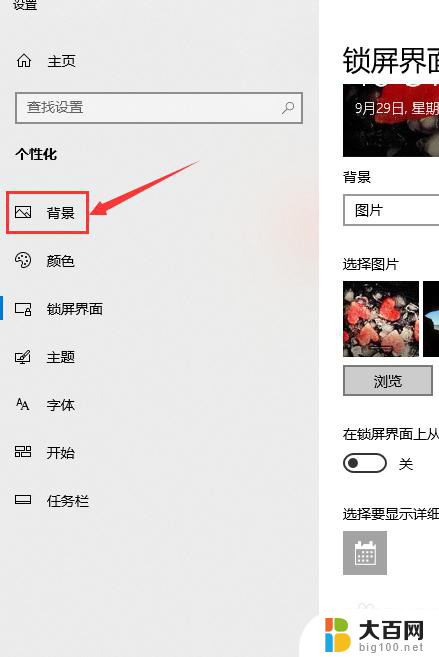
5.右侧出现的菜单中,在红框的”背景“里下拉选“图片”。在选择图片中以第一张为例,选中。在选择契合度中,下拉选“填充”,电脑开机壁纸设置完成。
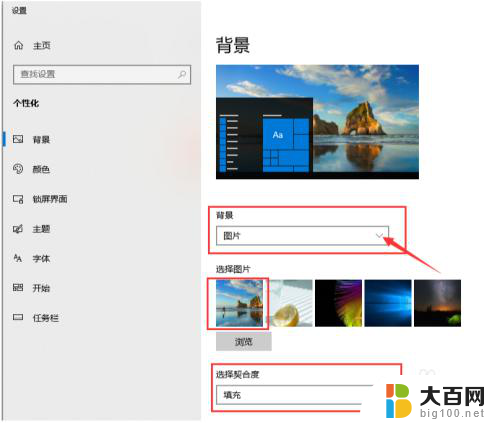
以上就是如何更改电脑开机壁纸的全部内容,有需要的用户可以按照以上步骤进行操作,希望能对大家有所帮助。
怎么改电脑开机壁纸 win10怎么更换待机壁纸相关教程
- 电脑待机壁纸设置 win10怎么改待机壁纸图片
- 如何换开机壁纸 Win10锁屏壁纸和开机壁纸如何设置
- 如何给电脑设置锁屏壁纸 Win10怎么样设置开机壁纸
- 开机锁屏壁纸怎么设置 Win10开机壁纸设置方法
- windows电脑怎么换壁纸桌面 Win10桌面壁纸怎么换
- 电脑开机的欢迎壁纸怎么换 win10开机背景图片设置方法
- 电脑怎么改屏幕壁纸 Win10更换桌面背景的步骤
- 怎样更改锁屏壁纸 win10锁屏壁纸如何设置
- windows10开机背景图片怎么更改 Win10如何设置锁屏壁纸
- 电脑桌面如何更换壁纸 Win10怎么更换桌面背景图片
- win10c盘分盘教程 windows10如何分区硬盘
- 怎么隐藏win10下面的任务栏 Win10任务栏如何隐藏
- win10系统文件搜索功能用不了 win10文件搜索功能无法打开怎么办
- win10dnf掉帧严重完美解决 win10玩地下城掉帧怎么解决
- windows10ie浏览器卸载 ie浏览器卸载教程
- windows10defender开启 win10怎么设置开机自动进入安全模式
win10系统教程推荐
- 1 windows10ie浏览器卸载 ie浏览器卸载教程
- 2 电脑设置 提升网速 win10 如何调整笔记本电脑的网络设置以提高网速
- 3 电脑屏幕调暗win10 电脑屏幕调亮调暗设置
- 4 window10怎么一键关机 笔记本怎么使用快捷键关机
- 5 win10笔记本怎么进去安全模式 win10开机进入安全模式步骤
- 6 win10系统怎么调竖屏 电脑屏幕怎么翻转
- 7 win10完全关闭安全中心卸载 win10安全中心卸载教程详解
- 8 win10电脑怎么查看磁盘容量 win10查看硬盘容量的快捷方法
- 9 怎么打开win10的更新 win10自动更新开启教程
- 10 win10怎么关闭桌面保护 电脑屏幕保护关闭指南